更新时间:2025-11-17 GMT+08:00
gpu-device-plugin
插件简介
gpu-device-plugin插件是支持在容器中使用GPU显卡的设备管理插件,集群中使用GPU节点时必须安装本插件。
约束与限制
- 下载的驱动必须是后缀为“.run”的文件。
- 仅支持Nvidia Tesla驱动,不支持GRID驱动。
- 安装或重装插件时,需要保证驱动下载链接正确且可正常访问,插件对链接有效性不做额外校验。
- gpu-device-plugin插件仅提供驱动的下载及安装脚本执行功能,插件的状态仅代表插件本身功能正常,与驱动是否安装成功无关。
- gpu型号只支持T4、V100。
- 本地集群只支持华为云欧拉操作系统 2.0 x86系统架构类型。
- 纳管gpu节点前,请确保节点依赖libsecurec已安装。
前提条件
- 在集群中纳管支持GPU虚拟化的节点,具体操作步骤请参见纳管节点。
- 纳管成功后,给对应支持GPU虚拟化节点打上“accelerator: nvidia-{显卡型号}”标签,具体操作步骤请参见为节点添加标签/污点。
安装插件
- 登录UCS控制台,单击集群名称进入集群,在左侧导航栏中选择“插件中心”。
- 在“可安装插件”中找到gpu-device-plugin,单击“安装”。
- 在安装插件页面,填写插件配置。
- 插件规格:可配置“默认”或“自定义”规格,请根据实际情况选择。
- 容器:选择“自定义”规格时支持设置。
- Nvidia驱动:您可使用CCE提供的驱动地址或手动填写自定义Nvidia驱动的地址,集群下全部GPU节点将使用相同的驱动。
GPU虚拟化功能仅支持470.57.02、510.47.03、535.54.03、535.216.03版本的GPU驱动。
建议您使用CCE提供的驱动地址,以满足驱动版本的要求。
- 如果下载链接为公网地址,例如地址为nvidia官网地址https://us.download.nvidia.com/tesla/470.103.01/NVIDIA-Linux-x86_64-470.103.01.run,则各GPU节点均需要绑定EIP。获取驱动链接方法请参考获取驱动链接-公网地址。
- 若下载链接为OBS上的链接,无需绑定EIP 。获取驱动链接方法请参考获取驱动链接-OBS地址。
- 请确保Nvidia驱动版本与GPU节点适配。
- 更改驱动版本后,需要重启节点才能生效。

重启节点前需要排空节点中的Pod,再进行升级重启的操作。请注意预留GPU资源以满足节点排空过程中的Pod调度需求,防止资源不足导致Pod调度失败影响业务运行。
- 对于linux 5.x内核系统,如华为云欧拉操作系统 2.0 或ubuntu 22.04,建议使用470及以上版本驱动。
图1 安装gpu-device-plugin
- 单击“安装”,安装gpu-device-plugin插件的任务即可提交成功。
验证插件
插件安装完成后,在GPU节点及调度了GPU资源的容器中执行nvidia-smi命令,验证GPU设备及驱动的可用性。
GPU节点
cd /usr/local/nvidia/bin &&./nvidia-smi
容器
nvidia-smi
能正常返回GPU信息,说明设备可用,插件安装成功。

获取驱动链接-公网地址
- 登录CCE控制台。
- 创建节点,在节点规格处选择要创建的GPU节点,选中后下方显示的信息中可以看到节点的GPU显卡型号。
获取驱动链接-OBS地址
- 将驱动上传到对象存储服务OBS中,并将驱动文件设置为公共读,方法请参见上传文件。
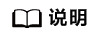
节点重启时会重新下载驱动进行安装,请保证驱动的OBS桶链接长期有效。
- 在OBS管理控制台左侧导航栏选择“对象存储”。
- 在桶列表单击待操作的桶,进入“概览”页面。
- 在左侧导航栏,单击“对象”。
- 找到目标对象,单击“更多>复制对象URL”,复制驱动链接。
图5 获取链接

父主题: 插件管理









